Arduino Nano - Berührungssensor - LED
Dieses Tutorial zeigt Ihnen, wie Sie das Arduino Nano und einen Berührungssensor verwenden, um die LED zu steuern. Wir werden zwei verschiedene Anwendungen kennenlernen:
Anwendung 1 - Der LED-Zustand ist mit dem Zustand des Berührungssensors synchronisiert. Im Detail:
- Arduino Nano schaltet die LED ein, wenn der Berührungssensor berührt wird.
- Arduino Nano schaltet die LED aus, wenn der Berührungssensor nicht berührt wird.
Anwendung 2 - Der LED-Zustand wird jedes Mal umgeschaltet, wenn der Berührungssensor berührt wird. Genauer gesagt:
- Wenn der Arduino Nano erkennt, dass der Touch-Sensor berührt wurde (von HIGH zu LOW wechselt), wird die LED eingeschaltet, falls sie momentan AUS ist, oder die LED ausgeschaltet, falls sie momentan AN ist.
- Das Loslassen des Touch-Sensors hat keinen Einfluss auf den LED-Zustand.
Erforderliche Hardware
Oder Sie können die folgenden Kits kaufen:
| 1 | × | DIYables Sensor-Kit (30 Sensoren/Displays) | |
| 1 | × | DIYables Sensor-Kit (18 Sensoren/Displays) |
Kaufhinweis: Um den Verdrahtungsprozess zu vereinfachen, empfehlen wir die Verwendung des LED Module, das mit einem eingebauten Widerstand geliefert wird.
Über LED und Berührungssensor
Wenn Sie mit LED- und Berührungssensoren (einschließlich Pinbelegung, Funktionsweise und Programmierung) nicht vertraut sind, können Ihnen die folgenden Tutorials helfen:
Verdrahtungsdiagramm
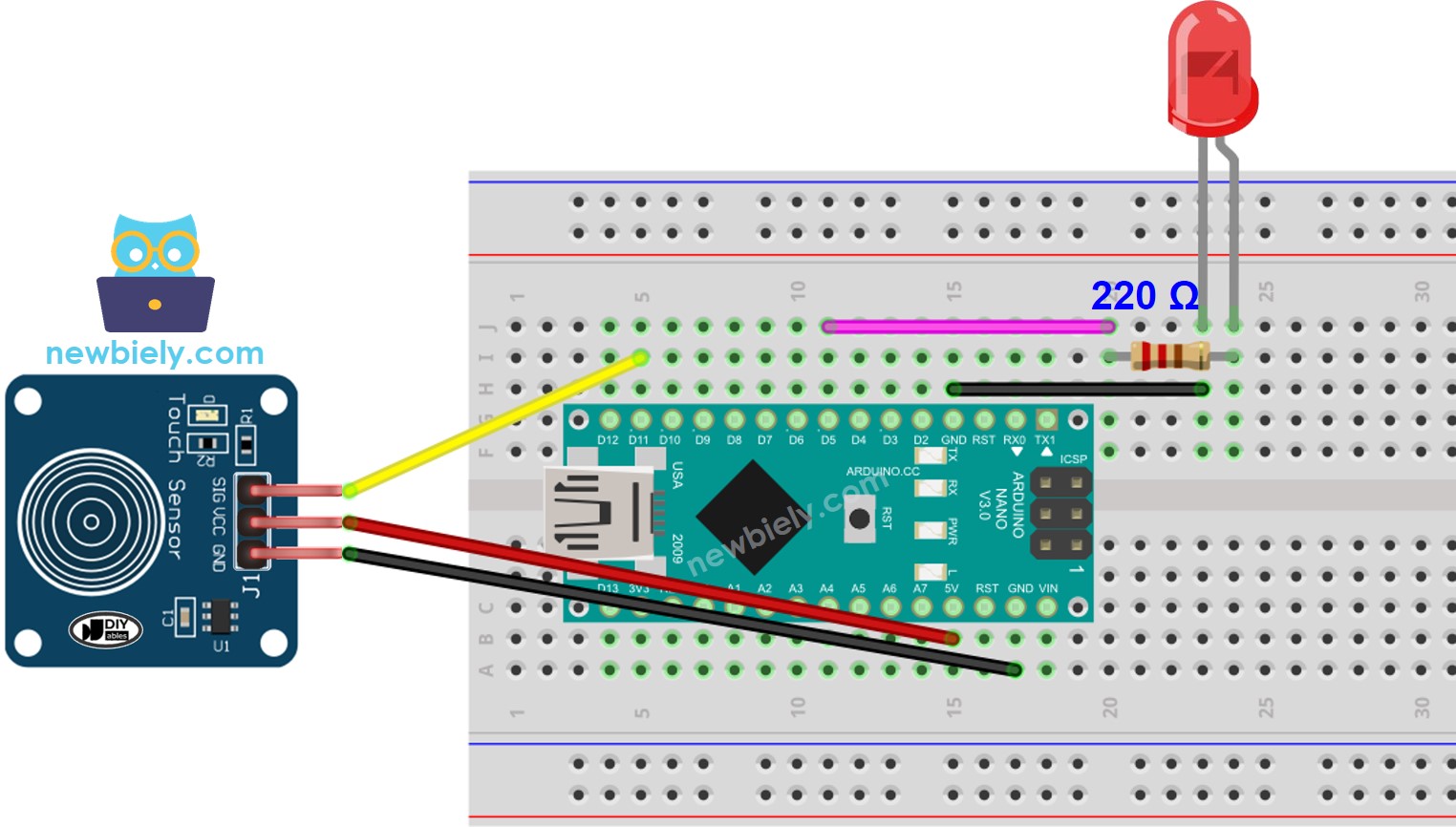
Dieses Bild wurde mit Fritzing erstellt. Klicken Sie, um das Bild zu vergrößern.
Siehe Der beste Weg, den Arduino Nano und andere Komponenten mit Strom zu versorgen.
Anwendung 1 - Der LED-Zustand ist synchron mit dem Zustand des Berührungssensors.
Arduino Nano-Quellcode
Schnelle Schritte
- Schließen Sie einen Arduino Nano über ein USB-Kabel an Ihren Computer an.
- Starten Sie die Arduino IDE und wählen Sie das richtige Board und den richtigen Port aus.
- Kopieren Sie den Code und öffnen Sie ihn in der Arduino IDE.
- Klicken Sie in der Arduino IDE auf die Schaltfläche Hochladen, um den Code zu kompilieren und auf den Arduino Nano hochzuladen.

- Berühre den Berührungssensor und halte ihn einige Sekunden lang gedrückt.
- Überprüfe die Veränderung des Zustands der LED.
Sie werden sehen, dass der Zustand der LED mit dem Zustand des Berührungssensors synchron ist.
Code-Erklärung
Schau dir die Zeile-für-Zeile-Erklärung an, die in den Kommentaren des Quellcodes enthalten ist!
Anwendung 2 - Berührungssensor schaltet LED um
Arduino Nano Code - Berührungssensor schaltet LED um
Code-Erklärung
Sie können die Erklärung in den Kommentarzeilen des oben gezeigten Arduino Nano-Codes finden.
Im Code ist der Ausdruck led_state = !led_state gleich dem folgenden Code:
Schnelle Schritte
- Kopieren Sie den Code und öffnen Sie ihn in der Arduino IDE.
- Laden Sie den Code auf den Arduino Nano hoch.
- Berühren Sie den Berührungssensor mehrmals und lassen Sie ihn los.
- Überprüfen Sie die Änderung des LED-Zustands.
Sie werden feststellen, dass sich der Zustand der LED bei jeder Berührung des Berührungssensors umschaltet.
Video Tutorial
Wir erwägen die Erstellung von Video-Tutorials. Wenn Sie Video-Tutorials für wichtig halten, abonnieren Sie bitte unseren YouTube-Kanal , um uns zu motivieren, die Videos zu erstellen.
